Добивање на Root таблет Sony Xperia Z2. Фирмвер за Sony Xperia Tablet Z Проверка за нов софтвер
За да ги оптимизирате перформансите на вашиот уред, треба да го ажурирате неговиот софтвер за да ја подобрите функционалноста и да ги елиминирате грешките. Кога ажурирањето е достапно, иконата се појавува во лентата за статус. Можете и рачно да проверите дали има ажурирања.
Најлесен начин да инсталирате ажурирања софтвер- употреба безжична врскауреди. Сепак, некои ажурирања не може да се преземат на овој начин. Во овој случај, мора да користите PC Companion за компјутери или Sony Bridge за Mac за компјутери Apple® Mac®.
За повеќе информации за инсталирање софтверски ажурирања, видете ја врската Ажурирање на софтвер.
Проверка за нов софтвер
Ако нема нов софтвер, вашиот уред може да нема доволно меморија. Ако вашиот уред Xperia™ има помалку од 500 MB достапни на внатрешната меморија (меморија на уредот), нема да можете да примате информации за нов софтвер. Следното известување ќе се појави во лентата за известувања со предупредување дека нема доволно простор за складирање: Просторот за складирање е при крај. Некои функции на системот може да не работат.Кога ќе го примите ова известување, мора да ја ослободите внатрешната меморија (меморијата на уредот) пред да ве известат дека е достапен нов софтвер. |
Преземање и инсталирање системско ажурирање
Преземете и инсталирајте системски ажурирања од панелот за известувања
- Ако користите уред со повеќе корисници, проверете дали сте најавени како сопственик.
- Повлечете ја надолу статусната лента за да ја отворите таблата за известувања.
- Скролувајте надолу и изберете го саканото ажурирање на системот, а потоа допрете Преземи.
- Откако ќе заврши преземањето, повторно отворете го панелот за известувања (ако е затворен), потоа допрете Инсталирај и следете ги упатствата на екранот за да ја завршите инсталацијата.
Можете да преземате и инсталирате софтверски ажурирања на вашиот уред користејќи компјутер поврзан на Интернет. Ќе ви треба USB-кабел и компјутер со PC Companion или Apple ® Mac ® со Sony Bridge за Mac.
Ажурирање на вашиот уред со помош на вашиот компјутер
- Проверете дали имате инсталирано PC Companion на вашиот компјутер или Apple ® Mac ® - Апликација на SonyМост за Mac.
- Поврзете го уредот со компјутерот користејќи USB-кабел.
- Компјутер: стартувајте PC Companion или Sony Bridge за Mac. По некое време, компјутерот ќе го открие уредот и ќе бара нов софтвер.
- Компјутер: Ќе се појави скокачки прозорец кога ќе се открие ажурирање на софтверот. Следете ги упатствата на екранот за да го ажурирате софтверот.
Нема функционалност при купеното Андроид таблет Sony Xperia Z2 таблет? Дали сакате да го искорените овој таблет? Прием на веб-страница и напис Root Sony Xperia Z2 Tablet ве опфати!
Што е Root?
За оние кои штотуку станале почетници или не се експерт во огромниот свет на Android и не се особено запознаени со концептот како - Корен Андроид , како и зошто е потребно, што може да се направи по добивањето на правата на Root или како последователно да се ослободите од нив ако повеќе не се потребни, сето ова може да се најде во деталната статија -!
Најпрво!
Во оваа статија нема „леви“ врски или непотребни дејства! Ако навистина ви требаат Root Rights, тогаш внимателно прочитајте и следете чекор по чекор, ова е гаранција дека ќе направите се што е во ред! Оваа статија за добивање права на Root е поделена на два дела: Првиот дел е Потребни компонентии условите, вториот дел е ИнструкцииКако да добиете права на root користејќи ги примените датотеки и програми. Доколку е во тек добивање корен Андроид правапостојано рестартирање или во процес на вечно вчитување (се случува исклучително ретко, но сепак), тогаш вреди. Сега да почнеме да ги добиваме правата на Root!
Производителите на Android понекогаш објавуваат нов фирмвер, на кој не е можно да се добие Root користејќи еден од предложените методи, ако има повеќе во статијата алтернативни начини, пробајте ги. Во секој случај не функционира? Наведете Андроид верзијаи верзијата на фирмверот во коментарите (не пишувајте лути, посрани коментари, тоа нема да ви направи никаква корист или штета на другите). Андроид е замрзнат (нема да се вчита), прочитајте и препрочитајте од самиот ПРВИОТ СТАВЕР, сите потребни врски се присутни во статијата!
Сè уште имате прашања?
Дали имате какви било прашања или не можете да ги добиете правата за root на вашиот Android? Оставете коментари за тоа што функционирало или не функционирало за вас, или што сте направиле поинаку.Потребни алатки и услови
Нов метод за Android OS 4.4 / 5.0 / 5.1
За етапа бр. 1

За етапа бр. 2
- Инсталирајте го драјверот на Sony на вашиот компјутер;
- Оригинален, неоштетен USB-кабел;
- Преземете ја архивата од XZDualRecovery за вашиот модел, отпакувајте по преземањето.
Инструкции за искоренување на таблет Sony Xperia Z2
За Android OS 4.4 / 5.0 / 5.1
Фаза бр. 1
1. Апликација Кингрутпреземете на вашиот уред и инсталирајте. Ако се појави сличен прозорец, дозволете и продолжете;  2. Само стартувајте инсталирана апликација Kingroot;
2. Само стартувајте инсталирана апликација Kingroot; 
3. Притиснете го синото копче Root (Start root / Try to root), кога ќе се појави прозорец за предупредување, притиснете „REJECT“;
 4. Почекајте неколку минути додека се изврши операцијата за root пристап;
4. Почекајте неколку минути додека се изврши операцијата за root пристап; 
5. По некое време „Рот прими“: 
6. Потоа одете во контролното мени Права на коренот mi и дозволи „АДБ програма“ 
Фаза бр. 2

Застарен начин
1. Преместете ја архивата за ажурирање UPDATER-SuperSU.zip (без отпакување, во неговата оригинална форма) во коренот на меморијата на мемориската картичка или таблетот;
2. Префрлете го Sony Xperia Z2 таблетот во режим Fastboot:
Опција 1
Кога уредот е исклучен, притиснете и задржете го копчето за пребарување (или „Мени“ или притиснете го копчето „намалување на јачината на звукот“), а потоа поврзете го на компјутерот со USB-кабел
Опција 2
Поврзете се со компјутер, стартувајте АДБ програмаИЗВРШЕТЕ и одете и изберете Reboot Device -> Reboot Bootloader од менито 
3. Во ADB RUN, одете во менито Fastboot ->Boot;
4. Преместете го претходно преземеното јадро за вашиот модел во прозорецот на истражувачот што се отвора, затворете го прозорецот, кликнете во прозорецот Adb Стартувајпритиснете го копчето „ENTER“, по што ќе трепка ново јадро со Обнова; 
5. Ставете го таблетот Sony Xperia Z2 во режим за обновување:
6. Инсталирајте ја архивата за ажурирање UPDATER-SuperSU.zip;
7. Рестартирајте го таблетот Sony Xperia Z2, правата за Root се добиени!
[колапс]
Проверете дали имате права на Root на Андроид
Пред тебе детални инструкции чекор-по-чекорза тоа како да трепкате таблет Sony Xperia Tablet Z. Нашите уредници избраа најмногу соодветен начинза трепкање на овој модел на Sony. Ако оваа инструкцијанема да даде резултатиобидете се да трепкате користејќи друг метод: Обнова на TWRP, ROM менаџер, Fastboot или класичен OTA.
Предупредување!По трепкањето на уредот, сите ваши податоци од внатрешна меморија- ќе се избрише, па за да ги зачувате вашите контакти, поставки и апликации, прво зачувајте ги сите податоци од вашиот таблет.
Начин на инсталација на системот Обнова на CWM 1. Наполнете го блеснатиот таблет најмалку 80%. 2. Ги зачувуваме сите податоци што не можат да се изгубат од флеш-уредот, SIM-картичката и меморијата на таблетот. SIM-картичката (ако ја има) може да се отстрани. 3. Поставуваме неопходен фирмверна меморијата на таблетот. Датотеката на фирмверот мора да биде во формат на архива патент. Можете да изберете и да го преземете фирмверот. 4. Сите таблети на Sony имаат Recovery од производителот, затоа го менуваме во Обнова на ClockWorkMod. Ова го правиме според следниве упатства:Инсталирајте ја апликацијата од Google Play на вашиот таблет. Стартувајте го и доделете права на Root. Ако нема root права на таблетот, ги добиваме користејќи . Во списокот со опции, изберете „CWM Recovery“.
Во списокот со опции, изберете „CWM Recovery“.  Потоа апликацијата ќе прикаже листа на достапни Обнова. Во примерот, Rashr покажа 2 опции: ClockworkMod со поддршка за допири на екранот и класичната верзија (контролирана од копчињата за јачина на звук и вклучување).
Потоа апликацијата ќе прикаже листа на достапни Обнова. Во примерот, Rashr покажа 2 опции: ClockworkMod со поддршка за допири на екранот и класичната верзија (контролирана од копчињата за јачина на звук и вклучување).  Ќе ви биде побарано да преземете. Кликнете Да.
Ќе ви биде побарано да преземете. Кликнете Да.  Потоа ќе започне да се презема сликата CWM Recovery за таблетот.
Потоа ќе започне да се презема сликата CWM Recovery за таблетот.  Ќе се појави известување дека фирмверот е успешно инсталиран и сега го имате изменето обновување. Веднаш влегуваме во него, за да го направите ова, кликнете „Да“.
Ќе се појави известување дека фирмверот е успешно инсталиран и сега го имате изменето обновување. Веднаш влегуваме во него, за да го направите ова, кликнете „Да“.  Подготвени. Ако веќе сте го инсталирале ClockworkMod Recovery, тогаш едноставно внесете го со притискање 3-5 секунди на која било од комбинациите: - Зголемување на јачината + копче за вклучување - Намалување на јачината + копче за вклучување - Зголемување/намалување на јачината на звукот + копче за вклучување + „Дома“ - Јачина на звук горе + намалување на јачината + копче за вклучување 5.
Движењето во менито Обнова се врши со помош на копчињата за јачина на звук и потврдување на изборот со копчето за вклучување. Пред да го инсталирате фирмверот, прво мора да направите фабрички ресетирање. Затоа, изберете ја ставката во менито избришете ги податоците/ресетирањето на фабричките поставки.
Подготвени. Ако веќе сте го инсталирале ClockworkMod Recovery, тогаш едноставно внесете го со притискање 3-5 секунди на која било од комбинациите: - Зголемување на јачината + копче за вклучување - Намалување на јачината + копче за вклучување - Зголемување/намалување на јачината на звукот + копче за вклучување + „Дома“ - Јачина на звук горе + намалување на јачината + копче за вклучување 5.
Движењето во менито Обнова се врши со помош на копчињата за јачина на звук и потврдување на изборот со копчето за вклучување. Пред да го инсталирате фирмверот, прво мора да направите фабрички ресетирање. Затоа, изберете ја ставката во менито избришете ги податоците/ресетирањето на фабричките поставки.
 6.
Следно, едноставно потврдете дека се согласувате да го ресетирате: Да - избришете ги сите кориснички податоци.
6.
Следно, едноставно потврдете дека се согласувате да го ресетирате: Да - избришете ги сите кориснички податоци.
 7.
Сега во главното мени на Обнова изберете инсталирај zip.
7.
Сега во главното мени на Обнова изберете инсталирај zip.
 8.
После тоа изберете Изберете zip од / sdcard.
8.
После тоа изберете Изберете zip од / sdcard.
 9.
Одете до папката каде што сте зачувале zip датотекафирмверот и изберете го.
9.
Одете до папката каде што сте зачувале zip датотекафирмверот и изберете го.  10.
Ќе се појави порака за потврда. Изберете Да - Инсталирајте....
10.
Ќе се појави порака за потврда. Изберете Да - Инсталирајте....
 11.
Процесот на инсталација на фирмверот ќе започне и на крајот ќе се појави пораката Инсталирањето од SD-картичката заврши.
Фирмверот е завршен.Се враќаме во главното мени на CWM Recovery и го рестартираме таблетот. За ова избираме рестартирај го системот сега.
11.
Процесот на инсталација на фирмверот ќе започне и на крајот ќе се појави пораката Инсталирањето од SD-картичката заврши.
Фирмверот е завршен.Се враќаме во главното мени на CWM Recovery и го рестартираме таблетот. За ова избираме рестартирај го системот сега.
 12.
Подготвени. Таблетот ќе почне да се вчитува од веќе инсталиран фирмвер.
Други материјали
12.
Подготвени. Таблетот ќе почне да се вчитува од веќе инсталиран фирмвер.
Други материјали
Во денешната статија ќе зборуваме за еден од најистакнатите претставници на таблет уреди на пазарот компјутерска опрема. Имено ќе разговарамеза таблетот сони xperia таблет z. Ултра тенок, лесен, повеќе нивоа на отпорност на прашина и вода и моќен процесор. Повеќе детали подолу.
Надворешен преглед
Спецификации
На таблет компјутерВерзијата 4.1 на Android OS е претходно инсталирана. Уредот е опремен со четири-јадрен микропроцесор базиран на Snapdragon S4 Pro, со работна фреквенција од 1500 MHz. Спарен со процесорот е слот од 2 GB меморија за случаен пристап, вкупната меморија, во зависност од конфигурацијата, може да биде 16 или 32 GB.
Самиот таблет Sony xperia z, претставник на уреди од 10 инчи, со резолуција на екранот од 1920x1200 пиксели. Екранот е направен со помош на технологијата Mobile BRAVIA Engine 2, така што има специјално стакло за заштита од удари и механички оштетувања.
Има и две камери со одлична резолуција, предни 2,2 MP и задни 8,1 MP.
Следниве сензори се опционално инсталирани, на пример:
- Акцелерометар со 3 оски
- Жироскоп
- Сензор за светлина
- Сензор за магнетно поле
- Компас
За поврзување со надворешниот свет, технологиите како Wi-Fi, LTE, UMTS, GSM, Bluetooth и мултифункционална инфрацрвена порта се користат како контролен панел. Главната карактеристика на овој уредТаблет Sony xperia z целосна заштитаопрема од навлегување вода и прашина според IP57 и IP55 сертификати. Вградената батерија му овозможува на уредот да работи до 10 часа во автономен режим и повеќе од 100 часа додека слушате музика.
Во исто време, гаџетот тежи само 495 грама, а неговите димензии се 172х266х7 милиметри, што е пријатно изненадувачки.
Таблетот доаѓа со: Полначсо отстранлив USB кабел, огромна количина документација и самиот уред.
Дизајн на гаџети

Заштита од вода
Сликата погоре јасно ги покажува можностите на уредот со таблет сони таблет z.

Поставување на главните копчиња и конектори
Сликата погоре јасно ги прикажува и ги означува сите конектори и клучеви што се наоѓаат на самиот таблет. Вреди да се напомене само дека звучниците имаат технологија за сараунд звук, предна камераима формат за снимање и фотографирање 1080p.
Важно е да знаете дека таблетот може да преживее на метар длабочина нешто повеќе од 30 минути.

Изглед
Како што разбирате, границата на екранот на предната страна е 20 милиметри, што е многу необично решение.
Преглед на оперативниот систем

Десктоп
Како што веќе споменавме, таблетот работи на познатата верзија на оперативниот систем 4.1, но овој таблет Sony z е ажуриран на поновата верзија 4.2.
Како што можете да видите, сликата е јасна, без изобличување, познатите функционални копчиња се наоѓаат во центарот, таблата за известувања е преместена на горниот дел од екранот.

Список на апликации
Традиционално, уредите на SONY имаат свој уникатен вкус во интерфејсот на оперативниот систем, што ги разликува неговите гаџети од други слични на нив.
Како што можете да видите, веќе има цела серија однапред инсталирани апликации, кои ги прошируваат и надополнуваат можностите на уредот.

Поставки
Така, одиме директно до поставките и прво го посетуваме самиот долен таб за таблет компјутерот, каде што можеме јасно да потврдиме дека го купивме токму уредот што беше наведен при купувањето.

Напојување
Компанијата секогаш се однесува грижливо кон своите клиенти, па затоа нуди широк спектар на различни функции за да ја одржува во работна состојба што е можно подолго.
Интернет конекција
За да го поврзете таблетот xperia tablet z, можете да ги користите двата најчести методи: Wi-Fi и мобилен интернет.
Влегуваме во поставките и гледаме на горните два лизгачи за Bluetooth конекциии Wi-Fi, и во првиот и во вториот случај се префрламе на режим на работа, модулот го скенира просторот и ги прикажува можните врски во форма на листа.Се што треба да направите е да го изберете оној што ви треба, да се поврзете и да го внесете клуч за пристап.

Wi-Fi конекција
Во случаи на поврзување преку мрежа мобилни комуникациитреба да се направат некои прилагодувања.

Поставки мобилен интернетА
Одете во ставката Повеќе, како на сликата погоре и кликнете на мобилни мрежи, во прозорецот, штиклирајте го полето за да овозможите пренос на податоци и одете до ставката што создава пристапна точка (APN).
Кликнете на функции или дополнително и во паѓачката листа изберете создавање нова точка за поврзување, по што ќе се појави список достапен за пополнување. Сите информации може да се добијат на официјалната веб-страница или видете подолу.
Името на пристапната точка за таблет уред xperia z се избира независно
APN
- за возила - internet.mts.ru
- Мегафон - интернет
- за tele2 - internet.tele2.ru
- за BeeLine - internet.beeline.ru
Корисничко име
- за МТС - мц
- Мегафон - празно поле
- tele2 – празно поле
- за BeeLine - beeline
Лозинка:
- BeeLine – Beeline
- МТС - мц
- Мегафон - празен
- tele2 - празен
Сега ја проверуваме и зачувуваме новата точка, сега за да пристапите до неа мора да поврзувате пренос на податоци секој пат.
Но, ако не сакате да го направите горенаведеното, најмногу на едноставен начинПоставките за мобилен интернет се да се испрати соодветната СМС порака на бројот на операторот. Како резултат на тоа, ќе добиете порака со автоматски поставкиа останува само да ги зачуваме.
Фирмвер и добивање права на root
Во оваа статија, нема да можеме да погледнеме како трепка таблетот Sony Z, бидејќи компанијата објави огромен број модификации на овој уред и за секој од нив има свој индивидуален фирмвер, упатства за трепкање на фирмверот и добивање суперкориснички права. Едноставно немаме доволно време и можност да го направиме ова, затоа препорачуваме да ја посетите веб-страницата 4pda.ru, со соодветно име, каде што веќе е собрана збирка инструкции за инсталирање наплата, root и фирмвер.
Видео преглед:
Првиот впечаток:
Добро попладне, драги читатели и претплатници на блогот, денес ќе ви ја кажам мојата борба со опремата на Sony Xperia. Вчера решив да го ажурирам мојот Xperia Z2 Tablet sgp521 на најновиот фирмвер, бидејќи периодично ме потсетуваше на ова. Изгледа работата е нормална, фирмверот е свеж и помина многу време од неговото пуштање, накратко се одлучив, подолу ќе ви го кажам процесот како да апдејтирате Sony xperia, но после тоа фатив грешка со постојано рестартирање на таблетот, вашиот екран се вчитува, се појавува десктопот и штом ќе притиснете нешто, вашиот Sony xperia оди во рестартирање и сè се повторува повторно, подолу ќе ви кажам и како се справив со ова.
Причини зошто сакате да го надградите вашиот Sony xperia
- Поради нов фирмверсакате да решите некои проблеми присутни во тековната верзија
- Дали сакате да ја проширите функционалноста?
- Некој советуваше
- Тој понуди ажурирање, се согласи без мака
Уште еднаш сум убеден дека ако нема очигледни причини за ажурирање на уредот, тогаш нема потреба, тој работи, не го допирајте
Регистрирање уреди на веб-локацијата на Sony
Пред да започнете со ажурирање на вашиот Sony Xperia таблет или телефон, ве советувам да ги регистрирате овие уреди во вашата сметка на Sony,
Регистрацијата таму е брза, можете да ја користите вашата сметкаод Google+ или Фејсбук. Откако ќе влезете во Лична областКликнете на копчето Додај, овој прозорец ќе се отвори, ќе треба да го наведете или идентификаторот на уредот или бројот IMEI.

И така, што е IMEI? Ако ја дешифрирате оваа кратенка, добивате Меѓународен идентификатор за мобилна опрема, а на руски, меѓународен идентификатор за мобилна опрема, има одреден GSM формат, а во него е само уникатен сериски бројсекој телефон. Запомнете, како во филмовите, тие ја откриваат локацијата на личноста по телефон, токму благодарение на IMEI, па следењето на украдените телефони е сосема изводлива работа, но тоа е многу мака. мобилните операторине сакаат. Да знае IMEI андроидмногу едноставно ако зборуваме за мобилен телефон, тогаш има три опции:
- Можете да го дознаете IMEI на вашиот телефон со Android со внесување *#06#

- Можете да го видите IMEI на батериите, веднаш до S/N, десно од него

- И, се разбира, во менито, одете до Поставки > За телефонот > Општи информации

На таблетот, IMEI може да се гледа од страна


Како да го ажурирате андроид sony xperia
Ајде сега да го погледнеме прашањето како да се ажурира андроид sony xperia, има три опции, првата може да има известување за достапноста на нова верзија на софтверот.

Втората опција е да отидете до поставки > За уредот > Системско ажурирање, може да се инсталира од тука, но не секогаш.

Има моменти кога можете да го ажурирате Android на Sony Xperia само со помош на компјутер и специјален софтвер.

На таблетот Xperia Z2 sgp521, имав точно барање да користам Xperia Campanion

За да преземете Xperia Campanion, следете ја врската http://support.sonymobile.com/ru/xperiaz2tablet/software/ има два комплети за дистрибуција, еден за MS системи, вториот за Mac OS, овој софтвер може слободно да се инсталира на Windows 10 .

ајде да ви кажеме малку за тоа што е Xperia Campanion, апликација која ви овозможува безбедно и лесно да го ажурирате таблетот или телефонот, да го запомните зборот безбедно и лесно, ви овозможува да направите резервна копијаподатоци и вратете ги доколку е потребно.

Како да инсталирате Xperia Campanion Мислам дека нема поента, сè што треба да направите е да притиснете нанапред неколку пати.
Како да го ажурирате Sony xperia преку компјутер
За да го ажурирате Sony xperia преку компјутер, да го стартувате Xperia Campanion и да го поврзете вашиот уред со компјутерот преку USB-кабел, ќе го трепкам таблетот Xperia Z2 sgp521. Xperia Campanion автоматски го откри и понуди да инсталира ажурирања. Би сакал да забележам дека веднаш се предлага да се стави Андроид фирмвер 6.0.1 со број на градба 23.5.A.1.291. Кликнете ажурирање. Ќе се потсетите повторно за нова верзијаи ќе биде побарано да кликнете на ажурирање.

Имајте предвид дека по ажурирањето на Android, вратете се на претходната верзијанема да успееш.

Ако се појави известување за заштитниот ѕид на Windows, кликнете Дозволи.

Во горниот десен агол ќе се појави лента за напредок за преземање фирмвер за Sony Xperia.

Веднаш штом ќе се преземе фирмверот, ќе бидете известени за во никој случај да не го исклучите уредот за време на ажурирањето, инаку подоцна ќе добиете цигла.

Започнува подготовката на надградбата на Android за Sony Xperia.


започна инсталацијата.

Ќе треба да почекате малку во последната фаза.

Целиот Android 6.0.1 со број на градба 23.5.A.1.291 е инсталиран, исклучете го USB-то и вклучете го уредот.
Имајте предвид дека на вашиот уред ќе треба малку подолго да се вклучи и таму ќе се применат поставките за услугите. Ако сè работи за вас, тогаш ви честитам, ако не, тогаш прочитајте го делот подолу

Циклично рестартирање на таблетот Sony Xperia Z2 sgp521
За жал, имам Андроид 6.0.1 со број на градба 23.5.A.1.291 кој донесе само дефекти и фрустрации, се ажурираше нормално, но во моментот кога ќе го вклучам мојот Xperia Z2 Tablet sgp521, минува екран со прскање и се појавува прозорец со воведување нови функции и таму каде што не притиснав на екранот, мојот таблет се рестартира и така натаму во циклус што го правиме прво.
Во Sony Xperia, цикличното рестартирање е последица на погрешно инсталиран фирмвер или оштетен фирмвер, прво обидете се да го поправите ова во Xperia Campanion. Но, прво, исклучете го вашиот уред, обично не ми работеше користејќи го копчето, повторно се вклучи, комбинацијата помогна
Копче за зголемување на јачината + копче за вклучување. Мојот таблет Xperia Z2 sgp521 малку вибрираше и се исклучи
Отворете Xperia Campanion и пронајдете ја ставката Software Recovery, која служи токму за оваа цел.

Ако поврзете уред што е вклучен на вашиот компјутер, може да добиете грешка
- Уредот треба да се отклучи
- Преведи Уред Xperiaво режим MTP

Значи, за да го вратите фирмверот на Android на Sony Experia, исклучете го уредот, особено ако имате циклично рестартирање. Следно, кликнете овде на спротивната страна за да го вратите телефонот или таблетот.

Сега, кога ќе бидете сигурни дека уредот е исклучен од компјутерот, притиснете го копчето за намалување на јачината на звукот и повторно поврзете го со компјутерот преку USB, ќе започне продолжувањето на волшебникот за обновување на фирмверот на Android.

мора да се согласите дека вашите лични податоци ќе бидат избришани.

гледаме дека уредот е подготвен за реставрација.

Чекаме две минути.

Го исклучуваме уредот од компјутерот и се обидуваме да го вклучиме.

Вратете го фирмверот на xperia користејќи XperiFirm и FlashTool
Ако алатката Xperia Campanion не ви помогна, како мене, и вашиот Sony Xperia има циклично рестартирање, тогаш пробаме комбинација од програмите XperiFirm и FlashTool. Потребен е XperiFirm за да можете да преземате потребниот фирмверна вашиот компјутер и FlashTool ќе го примени овој фирмвер.
Услужна алатка XperiFirm
Можете да ја преземете алатката XperiFirm од врската http://4pda.ru/forum/index.php?showtopic=592813 во моментот сегашна верзија 5.0.0. За да работи во Windows XP ќе ви треба компонента NET Framework 4.0, а за Windows 7 NET Framework 4.6, во 8 и 10 се е веќе инсталирано. Оваа програмаќе ви помогне да го преземете најновото официјална верзијаПодолу ќе напишам за фирмверот и како да ги симнам постарите.
Отворете XperiFirm, пронајдете го вашиот уред, изберете го фирмверот за вашиот регион и кликнете Преземи.

За да преземете поновите, официјален фирмвер, ти давам линк до познатиот портал http://4pda.ru/forum/index.php?showtopic=567703 во овој случај темата е посветена на Sony Xperia таблет Z2.Според вашиот уред, можете да го најдете и таму со пребарување.
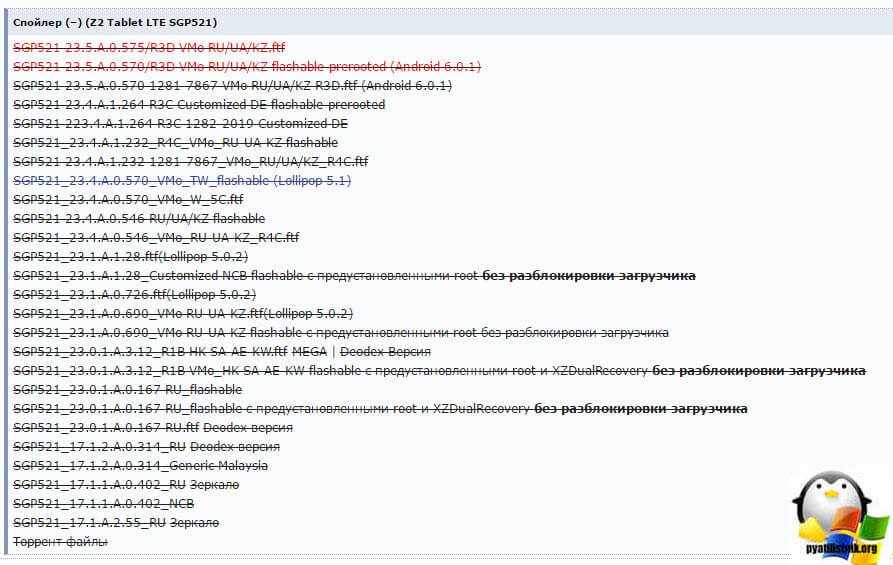
Flashtool алатка
Потоа треба да ја преземете програмата Flashtool за трепкање на фирмверот на сите уреди (http://w3bsit3-dns.com/forum/index.php?showtopic=468628&st=0#entry22496817), како и за инсталирање на различни делови од фирмверот, можете да го најдете на линкот погоре. Не гледам смисла да ви кажам како да инсталирате Flashtool, само кликнете на него неколку пати. Ајде да го лансираме.
Овде имаме две опции за работа со програмата, првата е создавање датотека на фирмверот во формат .ftf и примена на фирмверот на вашиот уред.
Креирајте датотека .ftf
Во Sony xperia, цикличното рестартирање се третира со трепкање, ајде да го создадеме од изворните датотеки. Чекаме да се вчита базата на податоци на уредот.

Кликнете Алатки > Пакети > Креирај

Во полето Избери изворна папка, наведете каде сте ја преземале папката преку XperiFirm

Треба да имате додадени датотеки во списокот со папки, сега треба да кликнете на полето Уред за да го изберете вашиот уред што ќе го трепкате.

Изберете ја вашата серија, мојата е SGP5XX (имам Xperia Z2 Tablet sgp521)


Сега важна точкае да се пополнат две полиња:
- Брендирање > локализација на склопот овде
- Верзија > верзија на фирмверот

Сите овие податоци може да се видат во името SGP521_VMo RU-UA-KZ_1281-7867_23.5.A.1.291_R3D, каде што Брендирањето ќе биде RU-UA-KZ и верзијата 281-7867_23.5.A.1.291_R3D

Изберете ги сите датотеки во ставката од списокот со папки и притиснете ја десната стрелка.

во полето за содржина на фирмверот ќе видите листа на папки од фирмверот и кликнете Креирај. Ќе започне склопувањето на датотеката .ftf што ќе помогне во обновувањето на Sony xperia.

Самиот процес на склопување трае околу минута и половина.

Чекаме да се појави линијата Bundle create finished и ќе ви биде прикажана патеката до фирмверот.

Како да го вратите Sony xperia
Како да го вратите Sony xperia и да го отстраните постојаното рестартирање. Ја завршивме првата фаза, ја подготвивме датотеката на фирмверот .ftf, иако можете лесно да ја преземете доколку ја најдете на Интернет. Можете да го најдете по патеката C:\Users\вашето корисничко име\.flashTool\firmwares.

Почнуваме да трепкаме сè, кликнете на иконата за молња и изберете флеш режим

Во полето на изворната папка, поставете ја папката со вашиот фирмвер, наведете која ќе ја поставите. Во полето Wipe, ако изберете: APPS_LOG, B2B, USERDATA, тогаш при ажурирање на фирмверот на Sony xperia, ќе ги избришете сите ваши лични податоци, кликнете на блиц.
Уверете се дека пред да притиснете блиц, уредот мора да се исклучи од компјутерот

Ќе ја видите пораката Подготовка на датотеки за трепкање, подготовката започна.

Го чекаме прозорецот во кој ќе ви кажат да го притиснете копчето и да се поврзете на USB.

Ќе започне процесот на трепкање на вашиот уред. Ако добиете грешка:
Треба да се инсталираат драјвери за поврзаниот уред
Можете да ги најдете во папката за драјвери на Flashtool
Тогаш немате драјвери за флеш-мод во вашиот систем, можете да ги најдете на вашиот компјутер, по патеката C:\Flashtool\drivers

Инсталирајте драјвери ако имате оперативен систем Виндоус систем 7, 8, 10, потоа кликнете со десното копче на Flashtool-drivers.exe и изберете својства.

одете во јазичето за компатибилност и проверете две полиња:
- Стартувај ја програмата во режим на компатибилност > Windows Vista
- Стартувај ја оваа програма како администратор

Ако не го направите ова, за време на инсталацијата на драјверот ќе добиете Грешка DPinst.exe


Изберете Flashmode Drivers, Flashboot Drivers и драјвери за вашиот уред.

Како резултат на тоа, ќе се појави прозорец со волшебник за инсталација на драјвери, кликнете на следно таму и согласете се со инсталацијата.

ГРЕШКА - не е пронајдена конфигурација што одговара. Прескокнување на испорака на подигање
ERROR - Грешка при трепкање. Абортирано.
Навистина не разбирам зошто се случува ова, но ќе ви кажам како излегов од тоа.

ГРЕШКА - Не е пронајдена конфигурација што се совпаѓа. Го заобиколив прескокнувањето на испораката за подигање користејќи го овој метод, блеснав само кернел, партиција и систем со бришење на сите кориснички податоци.

На крајот, го добив фирмверот на Sony xperia.

Сите ја чекаме последната фраза Трепкањето заврши.

Сите го вклучуваме вашиот уред и проверуваме, сè ми функционираше, дури и SIM картичката почна да се гледа.





